
Hướng dẫn nhanh này sẽ chỉ cho bạn cách thay đổi ứng dụng tin nhắn văn bản Galaxy Note 9. Samsung có ứng dụng Tin nhắn tích hợp riêng, nhưng các lựa chọn thay thế của bên thứ 3 trên Google Play Store thường có nhiều thứ hơn để cung cấp.
Các ứng dụng văn bản của chúng tôi dưới đây cung cấp nhiều tính năng, chủ đề, bong bóng thông báo hoặc tùy chọn phông chữ hoặc chỉ dễ sử dụng hơn so với Samsung. Về cơ bản, có một số lý do để thử một cái gì đó khác cho nhu cầu nhắn tin của bạn.
Đọc: 5 ứng dụng tin nhắn văn bản Android tốt nhất
Liên kết của chúng tôi ở trên đi qua một số ứng dụng nhắn tin văn bản Android tốt nhất. Tải xuống ngay hôm nay, sau đó làm theo các hướng dẫn từng bước dưới đây để thay đổi nó trong cài đặt. Điều này cũng sẽ ngăn bạn nhận được thông báo trùng lặp.

Cách thay đổi ứng dụng tin nhắn văn bản Galaxy Note 9
Bước đầu tiên là tải xuống một chương trình tin nhắn văn bản mới từ Cửa hàng Google Play. Chỉ cần tìm kiếm SMS hoặc tin nhắn văn bản và Google liệt kê tất cả. Textra là ứng dụng văn bản yêu thích của tôi, mặc dù Chomp hoặc GoSMS là hai tùy chọn phổ biến khác. Dưới đây là hướng dẫn đầy đủ.
Hướng dẫn
- Tải về một ứng dụng nhắn tin văn bản mới
- Đi đếnCài đặt bằng cách nhấn nút hình bánh răng trên thanh thông báo
- Lựa chọnỨng dụng hoặc làCác ứng dụng
- Nhấn vào3 chấm Menu menu Nút nút ở trên cùng bên phải và chọnỨng dụng mặc định
- Gõ vàoỨng dụng nhắn tin vàlựa chọn bạn thích sử dụng ứng dụng nào
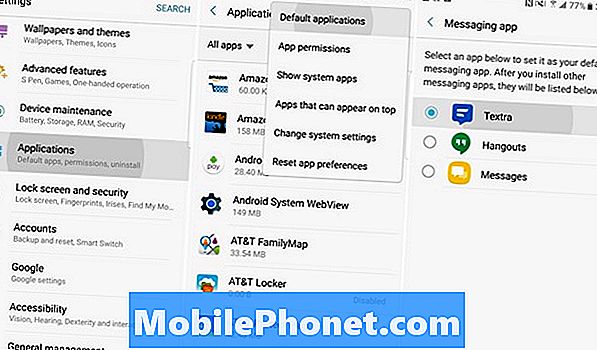
Về cơ bản, hãy vào phần cài đặt và mở nhanh phần Phần mềm ứng dụng. Sau đó, đi đến các ứng dụng mặc định và chọn chương trình tin nhắn văn bản mới trên Galaxy Note 9. Điều này cho biết thiết bị sẽ sử dụng ứng dụng nào để gửi và nhận tin nhắn.
Những chi tiết khác
Điều đáng chú ý là một số ứng dụng, như Textra, sẽ thực hiện những bước cuối cùng cho bạn. Khi bạn cài đặt Textra và mở ứng dụng, bạn sẽ thấy tùy chọn Bộ cài đặt làm mặc định ở phía dưới màn hình. Điều này tự động thay đổi cài đặt chúng tôi đã đề cập ở trên.
Đọc: Cách tắt màn hình Galaxy Note 9 luôn bật
Nếu một ứng dụng tin nhắn văn bản mới không nhắc nhở bạn đặt mặc định, chỉ cần làm theo các bước của chúng tôi và thực hiện thủ công. Đây là một bước bạn có thể bỏ qua. Tại sao? bởi vì các thiết bị Android cũ hơn đã nhận được thông báo kép nếu bạn đã tải xuống ứng dụng tin nhắn văn bản thứ hai. Đó là trường hợp nữa. Android đã giành chiến thắng, cho phép hai ứng dụng được đặt là mặc định của cùng một lúc. Bằng cách này, bạn chỉ nhận được một thông báo văn bản, bất kể bạn cài đặt bao nhiêu ứng dụng.
Từ đây trở đi đây là ứng dụng văn bản duy nhất có thể gửi, nhận hoặc thông báo cho bạn về tin nhắn văn bản. Nếu bạn chọn Textra (hoặc nhiều người khác), hãy truy cập và tùy chỉnh nó theo cách bạn muốn. Thay đổi mọi thứ từ phông chữ, kiểu dáng, màu sắc, màu bong bóng và thậm chí là biểu tượng thông báo hoặc biểu tượng cảm xúc. Textra cung cấp một chút của tất cả mọi thứ. Bạn cũng có thể thay đổi toàn bộ trải nghiệm tin nhắn văn bản và màu sắc cho từng số liên lạc trong điện thoại của mình, giúp Galaxy Note 9 trở nên cá nhân hơn bao giờ hết.
Trước khi bạn đến đây là 10 điều gọn gàng khác mà Galaxy Note 9 có thể làm. Hoặc, hãy đến cổng Galaxy Note 9 của chúng tôi để biết thêm mẹo và thủ thuật.


